Ngày nay, điện thoại di động không chỉ đơn giản là một công cụ liên lạc mà còn là người bạn đồng hành trong cuộc sống hàng ngày. Tuy nhiên, đôi khi chúng ta lại quên mật khẩu và gặp khó khăn khi muốn mở khóa điện thoại samsung . Đừng lo lắng, trong bài viết này, chúng ta sẽ cùng tìm hiểu về 6 cách mở khóa điện thoại samsung khi quên mật khẩu một cách đơn giản và hiệu quả.
Sử dụng phần mềm Tenorshare 4uKey cho Android để mở khoá điện thoại Samsung
Nếu bạn đang tìm cách mở khóa điện thoại samsung mà không cần phải khôi phục cài đặt gốc, thì Tenorshare 4uKey cho Android sẽ là lựa chọn tốt nhất. Đây là một công cụ mở khóa màn hình đáng tin cậy và hiệu quả, giúp bạn loại bỏ bất kỳ khóa màn hình nào của điện thoại chỉ trong vài giây. Bạn có thể mở khóa mẫu, mã PIN, mật khẩu và khóa vân tay trên thiết bị Android của mình một cách dễ dàng và nhanh chóng.
Tenorshare 4uKey cho Android không yêu cầu kỹ thuật chuyên môn và dễ dàng sử dụng. Bạn chỉ cần cài đặt phần mềm trên máy tính và làm theo các bước hướng dẫn đơn giản để mở khóa điện thoại Android của mình:
Bước 1: Tải và cài đặt chương trình trên máy tính của bạn. Sau đó, kết nối điện thoại Samsung của bạn với máy tính bằng cáp USB.
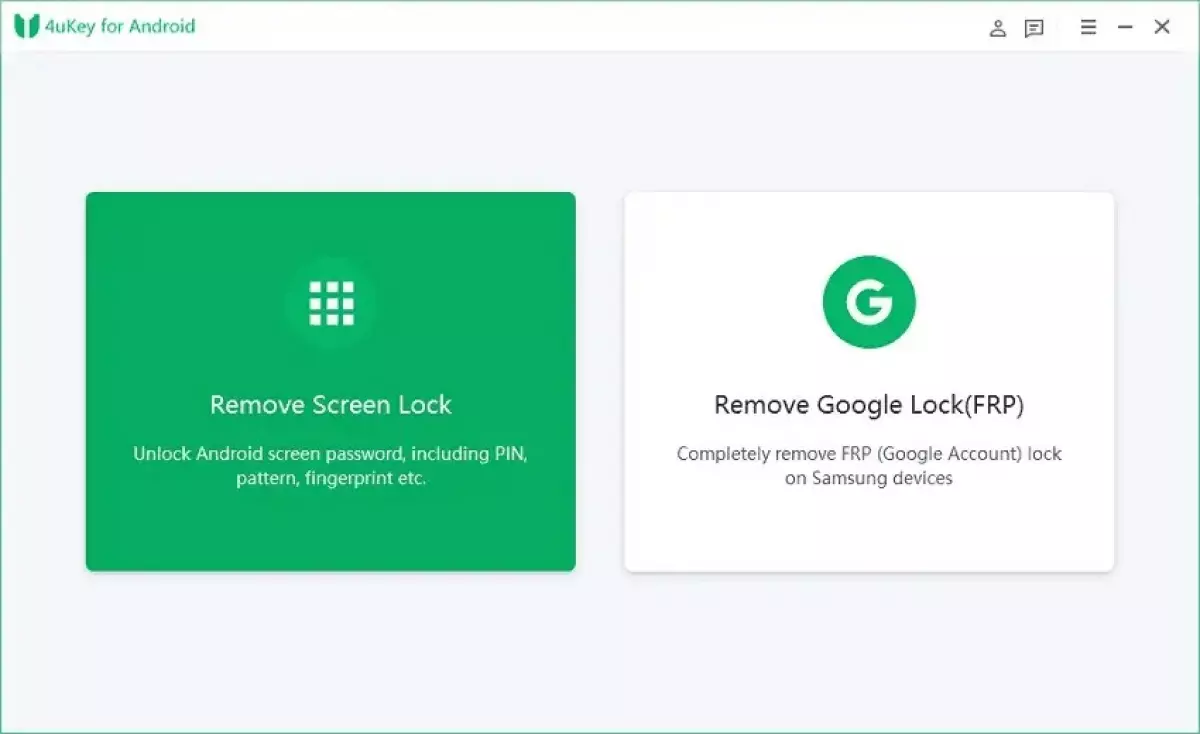 Hình ảnh minh họa
Hình ảnh minh họa
Bước 2: Chọn "Xóa khóa màn hình" trên giao diện chính của chương trình. Đợi cho chương trình phân tích thiết bị của bạn.
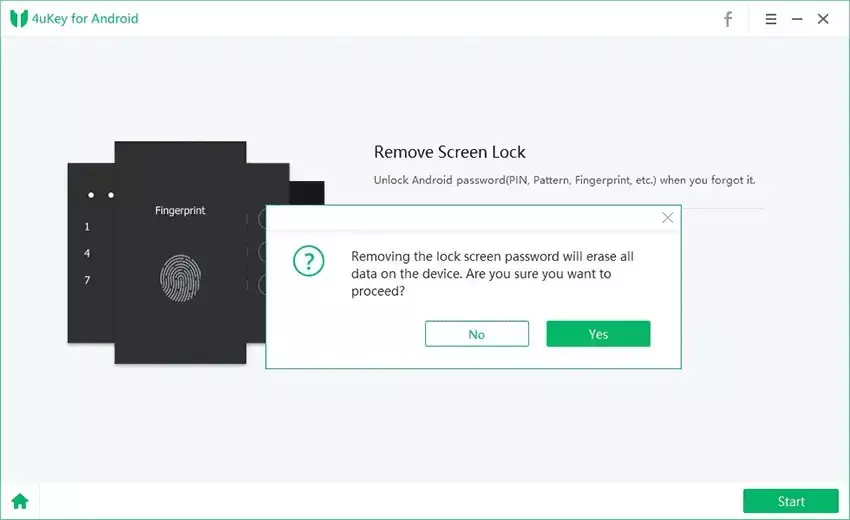 Hình ảnh minh họa
Hình ảnh minh họa
Bước 3: Sau khi phân tích hoàn tất, chương trình sẽ hiển thị tất cả các loại khóa màn hình được hỗ trợ. Nếu bạn đồng ý mất dữ liệu, nhấp vào nút "Có" để tiếp tục.
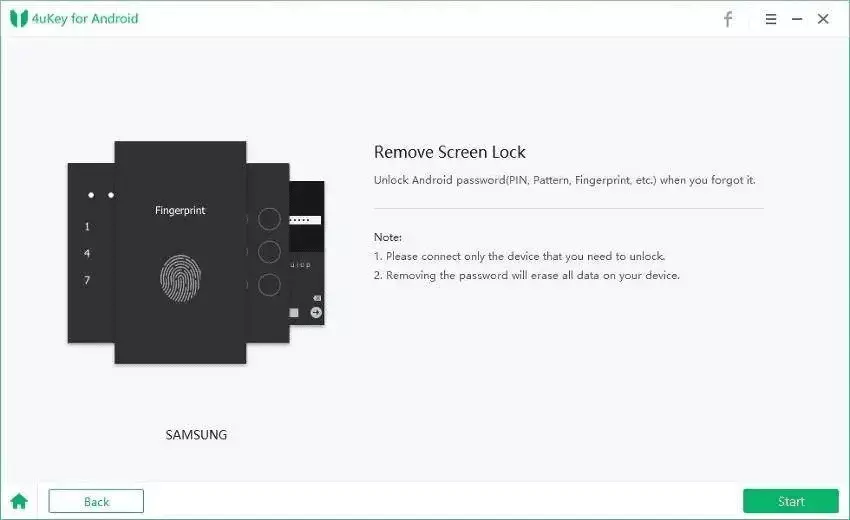 Hình ảnh minh họa
Hình ảnh minh họa
Bước 4: Quá trình mở khóa sẽ bắt đầu và chỉ mất vài phút để hoàn tất. Khi quá trình kết thúc, bạn có thể truy cập điện thoại Samsung của mình mà không cần mật khẩu.
Đây là cách bạn có thể mở khóa mật khẩu đã quên của điện thoại Samsung mà không làm mất dữ liệu bằng Tenorshare 4uKey cho Android.
Sử dụng tài khoản Google để mở khóa mật khẩu điện thoại Samsung
Nếu bạn không thể mở khóa mật khẩu điện thoại Android của mình sau nhiều lần thử, không cần phải lo lắng vì bạn có thể sử dụng tài khoản Google để giải quyết vấn đề này. Các bước sau đây sẽ giúp bạn khôi phục truy cập vào điện thoại của mình:
- Bước 1: Nhấn vào "quên mẫu" trên màn hình khóa sau khi bạn đã thử mở khóa năm lần và bị khóa trong 30 giây.
- Bước 2: Nhập địa chỉ email của tài khoản Gmail liên kết với thiết bị và bấm "Tiếp theo".
- Bước 3: Nhập một mẫu khóa hoặc mã PIN mới để mở khóa điện thoại.
Nếu bạn không có tài khoản Gmail hoặc không thể nhớ mật khẩu của mình, bạn nên thử các phương pháp khác để khôi phục truy cập vào điện thoại. Tuy nhiên, đừng quá lo lắng vì có nhiều cách để giải quyết vấn đề này.
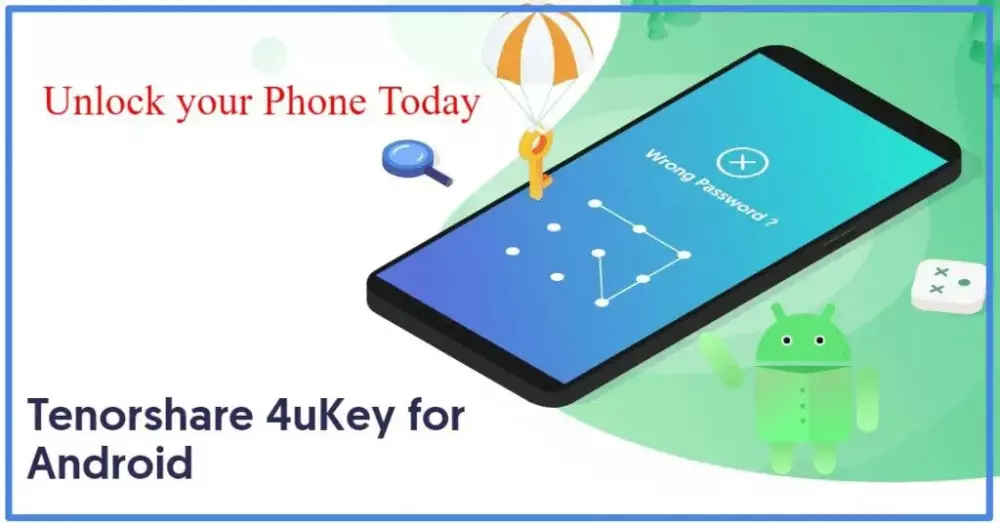 Hình ảnh minh họa
Hình ảnh minh họa
Cách mở khóa bất kỳ mật khẩu điện thoại nào bằng Android Phone Unlocker
Bạn đang gặp vấn đề với việc mở khóa điện thoại Android của mình? DroidKit - Android Phone Unlocker có thể giúp bạn giải quyết vấn đề này. Với hơn 20.000 điện thoại và máy tính bảng Android được hỗ trợ, phần mềm này có thể loại bỏ các loại khóa màn hình, bao gồm mật khẩu bị quên, mã PIN, mẫu, ID vân tay, và nhận dạng khuôn mặt. Để mở khóa điện thoại của bạn, chỉ cần thực hiện các bước đơn giản sau đây:
- Bước 1: Chạy phần mềm và chọn "Mở khóa màn hình" từ menu.
- Bước 2: Kết nối điện thoại của bạn với máy tính qua dây USB và bắt đầu quá trình mở khóa. Hãy lưu ý rằng sau khi khóa màn hình đã được gỡ bỏ thành công, toàn bộ dữ liệu trên thiết bị của bạn sẽ bị xóa.
- Bước 3: Khi hoàn tất, nhấp vào "Xóa ngay" để tiếp tục.
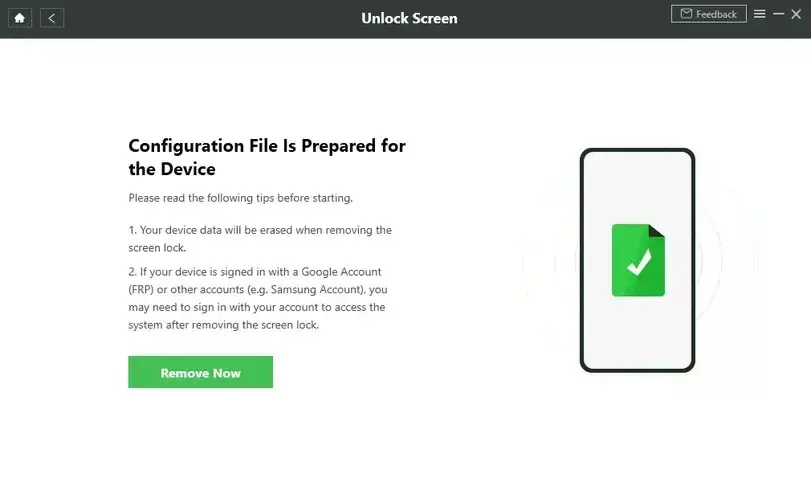 Hình ảnh minh họa
Hình ảnh minh họa
- Bước 4: Chọn thương hiệu của thiết bị bạn muốn mở khóa và tiến hành quá trình.
- Bước 5: Khởi động điện thoại thông minh của bạn vào chế độ khôi phục và xóa phân vùng bộ nhớ cache trên bộ nhớ của thiết bị.
- Bước 6: Đợi một chút, và bạn sẽ thấy thông báo "Mở khóa màn hình hoàn tất".
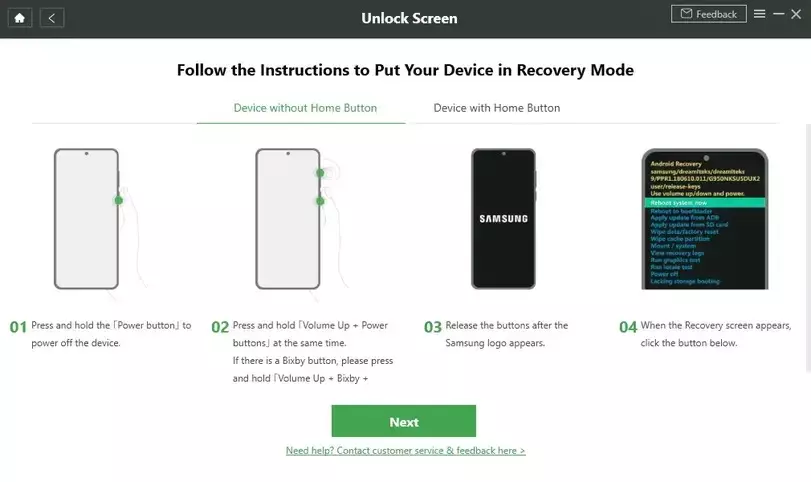 Hình ảnh minh họa
Hình ảnh minh họa
Sử dụng công cụ định vị Find My Mobile của Samsung.
Nếu bạn là người dùng thiết bị Samsung và gặp vấn đề quên mật khẩu, hãy thử tính năng "Find My Mobile" đầu tiên để tìm kiếm vị trí của thiết bị của bạn. Nếu không được, bạn có thể dễ dàng phá vỡ mật khẩu màn hình khóa Samsung bằng cách thực hiện các bước đơn giản dưới đây:
- Bước 1: Đăng nhập vào tài khoản Samsung của bạn để bắt đầu quá trình mở khóa.
- Bước 2: Chọn "Khóa màn hình của tôi" từ menu thả xuống.
- Bước 3: Nhập số PIN mới của bạn vào trường đầu tiên.
- Bước 4: Nhấp vào nút "Khóa" để xác nhận.
- Bước 5: Mật khẩu màn hình của bạn sẽ được chuyển thành mã PIN trong vài phút, cho phép bạn mở khóa thiết bị của mình một cách dễ dàng.
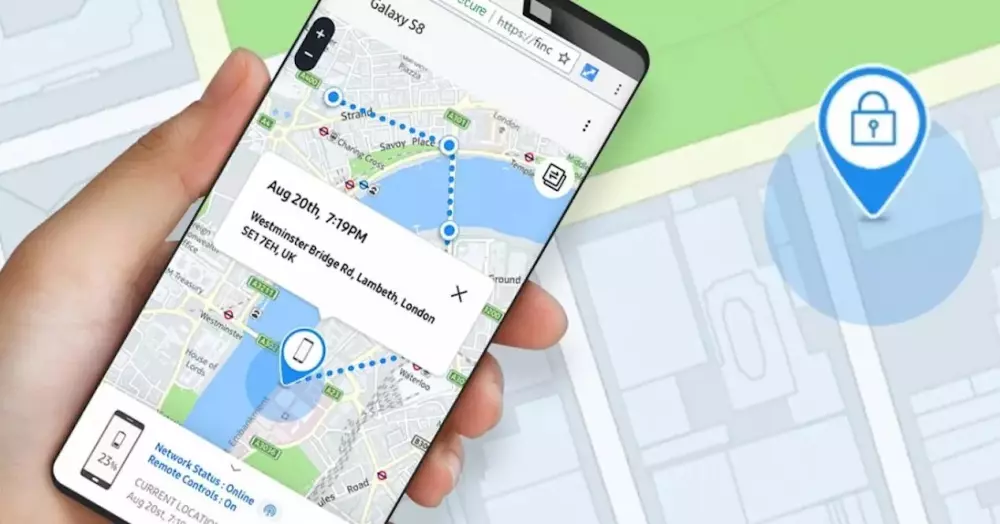 Hình ảnh minh họa
Hình ảnh minh họa
Sử dụng Trình quản lý thiết bị Android để xóa mật khẩu Samsung
Để sử dụng Trình quản lý thiết bị Android để phá mật khẩu khóa điện thoại Samsung, trước tiên hãy đảm bảo rằng Trình quản lý thiết bị Android được kích hoạt trên thiết bị của bạn, và sau đó thực hiện các bước chi tiết dưới đây:
- Bước 1: Truy cập trang web google.com/android/devicemanager trên điện thoại hoặc máy tính.
- Bước 2: Đăng nhập vào tài khoản Google mà bạn đã sử dụng để mở khóa thiết bị.
- Bước 3: Chọn thiết bị cần mở khóa trên giao diện ADM.
- Bước 4: Chọn "Khóa" trong danh sách menu xuống.
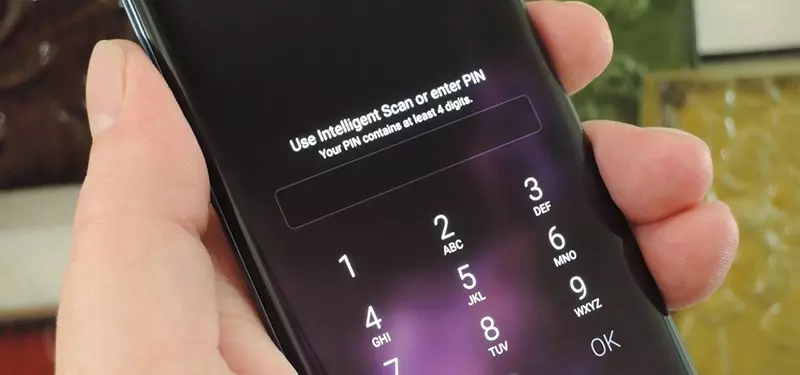 Hình ảnh minh họa
Hình ảnh minh họa
- Bước 5: Tạo mật khẩu mới cho thiết bị của bạn và xác nhận thao tác. Nếu thành công, bạn sẽ thấy các nút "Đổ chuông, Khóa và Xóa".
- Bước 6: Nhập mật khẩu mới vào hộp mật khẩu trên điện thoại của bạn để mở khóa thiết bị.
- Bước 7: Để tạm thời tắt mật khẩu, hãy truy cập cài đặt màn hình khóa trên điện thoại thông minh của bạn.
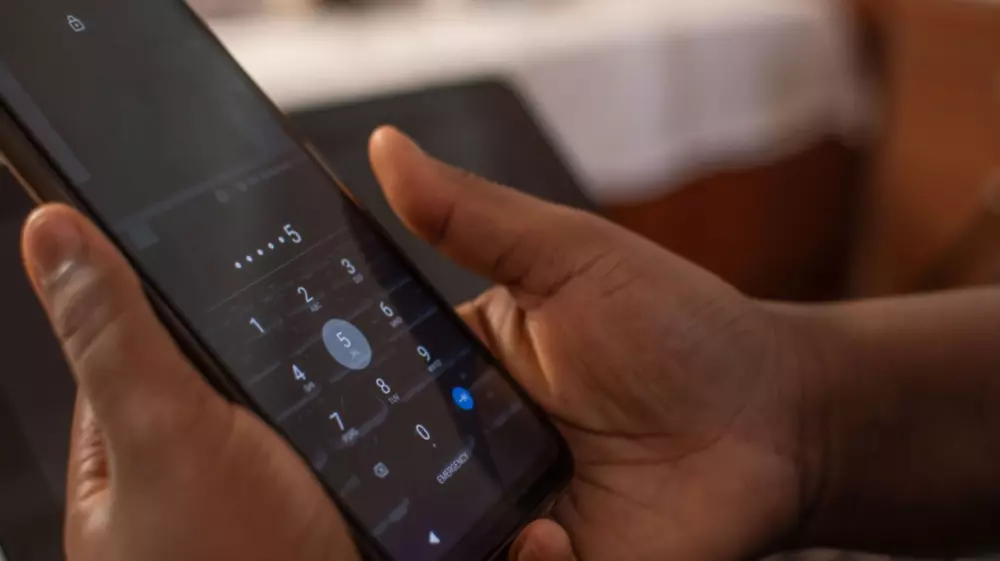 Hình ảnh minh họa
Hình ảnh minh họa
Sử dụng chế độ an toàn để xoá mật khẩu trên điện thoại Samsung
Nếu bạn đang sử dụng một phần mềm khóa màn hình của bên thứ ba và muốn mở khóa thiết bị Android của mình mà không làm mất bất kỳ thông tin nào, thì khởi động điện thoại vào chế độ an toàn là phương pháp cuối cùng bạn có thể thử. Chế độ an toàn có thể được sử dụng để khắc phục các sự cố phát sinh từ ứng dụng của bên thứ ba. Sau đây là hướng dẫn đơn giản để mở khóa hình ảnh, mã PIN hoặc mật khẩu bị khóa của điện thoại Android mà không làm mất bất kỳ dữ liệu nào:
- Bước 1: Giữ nút Nguồn trên điều khiển từ xa trong vài giây.
- Bước 2: Chọn Tắt nguồn và nhấn OK để khởi động lại thiết bị vào chế độ an toàn.
- Bước 3: Tắt tất cả các ứng dụng của bên thứ ba, bao gồm cả phần mềm màn hình khóa.
- Bước 4: Thoát khỏi chế độ an toàn sau khi đã mở khóa thiết bị.
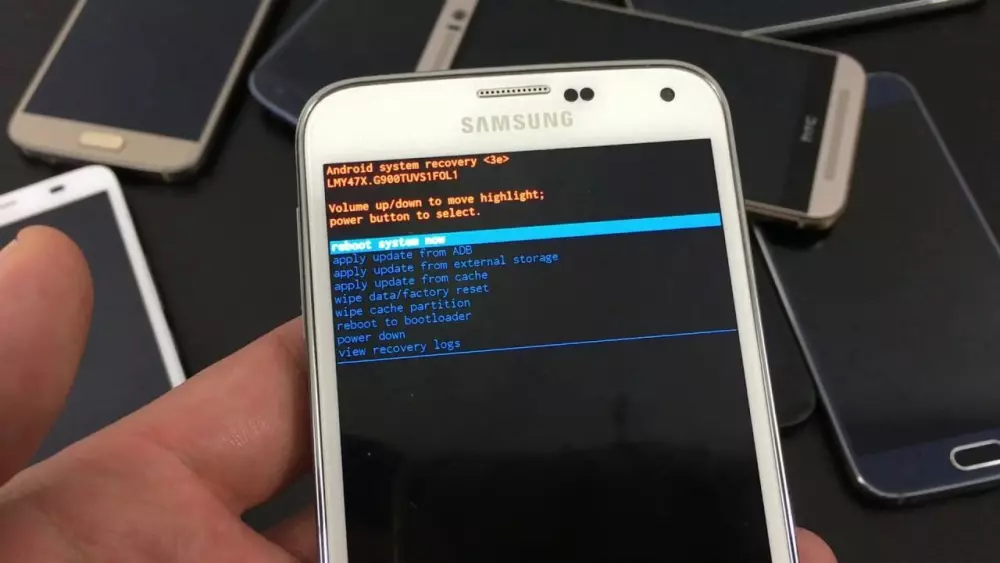 Hình ảnh minh họa
Hình ảnh minh họa
Tạm kết
Khóa màn hình là một tính năng quan trọng để bảo vệ thông tin cá nhân trên điện thoại di động. Tuy nhiên, nếu bạn quên mật khẩu, điều này có thể gây ra nhiều khó khăn trong việc sử dụng điện thoại của mình. Ở bài viết này, chúng tôi đã giới thiệu đến bạn 6 cách mở khóa điện thoại samsung khi quên mật khẩu một cách dễ dàng và hiệu quả. Hãy thử áp dụng những phương pháp này để tránh việc phải khôi phục cài đặt gốc và giữ an toàn thông tin cá nhân trên điện thoại của bạn.
















